|
Внимание! Уведомление о выдаче лекарственного препарата создается после подтверждения приёмки ЛП. Если клиника следует прямому порядку акцептирования, то формируется и отправляется уведомление 701. При обратном порядке акцептирования загружается уведомление о подтверждении сведений — уведомление 607. |
Уведомление о выдаче лекарственного препарата для оказания медицинской помощи 10531/531, используется когда в ИС МДЛП нужно зафиксировать факт выдачи лекарственного препарата в рамках оказания мед. помощи.
В МИС Архимед реализовано 2 способа создания уведомлений 10531/531:
Модуль Взаимодействие с МДЛП
Для создания уведомления о выдаче лекарственного препарата для оказания медицинской помощи в модуле Взаимодействие с МДЛП нужно перейти во вкладку «Выдача для оказания мед. помощи 531» и нажать на кнопку «Добавить».
Откроется окно «Выдача лекарственного препарата для оказания медицинской помощи».
-
- Номер — номер документа выдачи;
- Дата — дата выдачи лекарственного препарата;
- Организация — выбрать организацию, выполняющую выдачу из справочника «Медицинские организации»;
- Место деятельности — идентификатор места деятельности с которого выдается ЛП.
|
Внимание! По умолчанию чекер в чекбоксе «Использовать регистратор выбытия» будет проставлен и данные о выдаче ЛП будут отправляться на регистратор выбытия, т.е. будет формироваться уведомление 10531. Если нужно отправить уведомление 531 напрямую в ИС МДЛП, то чекбокс «Использовать регистратор выбытия» должен быть пуст. Перед отправкой уведомления 10531, убедитесь, что регистратор выбытия настроен и имеет доступ к системе ГЛОНАСС. |

Порядок действий для добавления ЛП во вторичных упаковках:
-
- Необходимо отсканировать код SGTIN с упаковки ЛП во вкладке «Упаковки» (если ваш сканер переведен в режим COM-порта) или нажать на кнопку «Добавить», затем в появившейся строке установить курсор в поле SGTIN и отсканировать код.
- Если нужно выдать только часть вторичной упаковки, заполните следующие поля: КПУвВ — количество первичных упаковок во вторичной (общее число первичных упаковок), КВПУ — количество выданных первичных упаковок (сколько упаковок из общего числа выдано).

|
Внимание! Если выдается вся упаковка целиком, поля КПУвВ, КВПУ не заполняются. |
Данные необходимо сохранить по кнопке «Сохранить».
В гриде «Уведомления» появится уведомление о выдаче лекарственного препарата для оказания медицинской помощи (10531/531).
Для отправки уведомления нажмите «Отправить».
В журнале взаимодействия отобразится результат загрузки уведомления. При успешной загрузке уведомления, примечанием к операции будет «Успешное завершение операции», статус уведомления изменится на «Принят».
Модуль Складской учет
Перед выдачей лекарственного препарата необходимо сформировать документ прихода ЛП в модуль Складской учет.
Для создания уведомления о выдаче лекарственного препарата для оказания медицинской помощи в модуле Складской учёт нужно перейти во вкладку «Расход» и нажать на кнопку «Добавить».
В открывшемся окне необходимо выбрать одну из операций:
-
- Расходная накладная;
- Списание;
- Расход материалов.
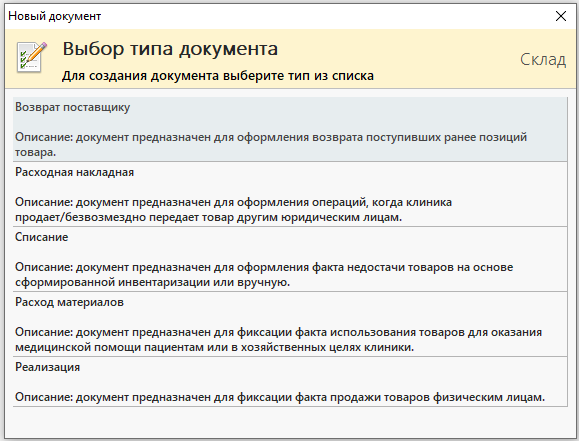
После выбора операции откроется окно создания нового документа. Информация в нем заполняется стандартно.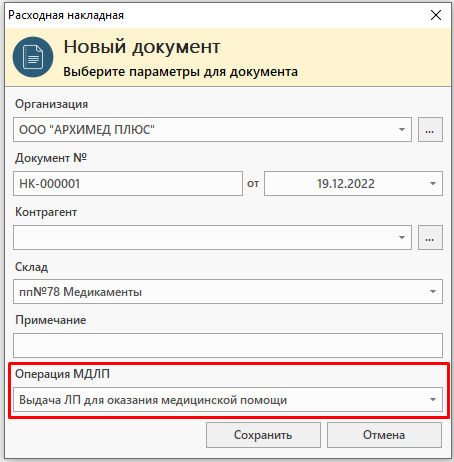
-
- Операция МДЛП и Причина вывода из оборота — необходимо выбрать операцию из списка.
Данные сохраняются по кнопке «Сохранить».
Откроется окно «Расход».
Необходимо добавить товар в документ расхода. Сделать это можно несколькими способами:
- 1. При помощи сканирования кода SGTIN с упаковки ЛП. В грид «Товар по документу» добавиться позиция в количестве 1, слева отобразится код SGTIN.

Во время операции Выдача ЛП для оказания медицинской помощи для промаркированной серии разрешено указывать какую часть упаковки нужно выдать.
Например, рассмотрим порядок действий при выдаче двух с половиной упаковок с ампулами Натрия хлорид.
Нужно отсканировать код SGTIN с трех упаковок ампулы из которых необходимо выдать.
Затем изменить значение в столбце Часть одной упаковки с 1 на 5/10. Для этого нужно нажать на кнопку «···» справа от значения в столбце.
Откроется окно «Выбор части SGTIN», в котором необходимо ввести необходимое к выдаче количество. И сохранить данные по кнопке «Сохранить».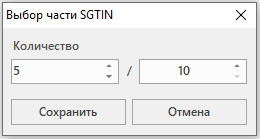
2. Вручную — двойным щелчком левой кнопки мыши или по кнопке «Добавить» в контекстном меню;
Откроется окно «Добавление товара», где необходимо заполнить количество выдаваемых препаратов. 
Позиция отобразится в нижней части окна.
Для завершения операции необходимо провести документ.
После проведения документа станет доступна кнопка «Создать уведомление».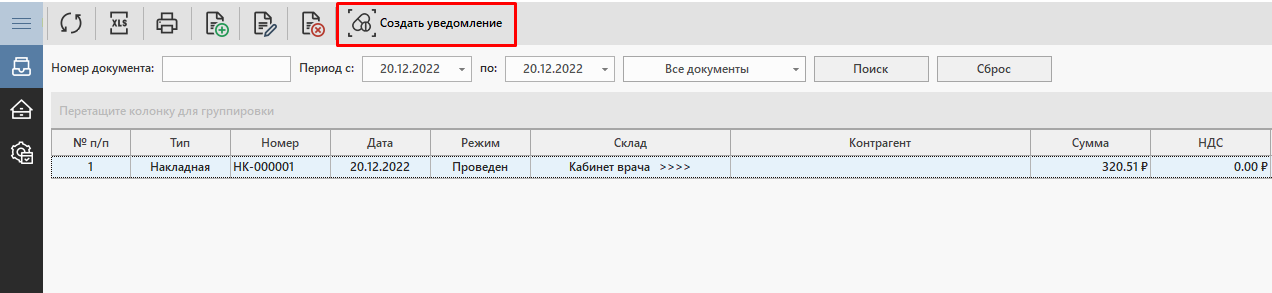
Для создания уведомления 10531 нажмите «Создать уведомление». Откроется окно с сообщением об удачном создании уведомления, далее необходимо отправить созданное уведомление через регистратор выбытия в ИС МДЛП в модуле Взаимодействие с МДЛП.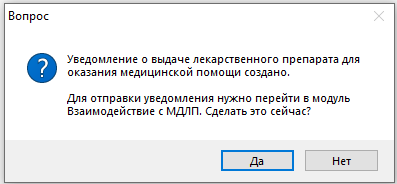
В модуле Взаимодействие с МДЛП в разделе «Выдача для оказания мед. помощи 531». Для отправки уведомления нужно нажать на кнопку «Отправить».
|
Внимание! По умолчанию чекер в чекбоксе «Использовать регистратор выбытия» будет проставлен и данные о выдаче ЛП будут отправляться на регистратор выбытия, т.е. будет формироваться уведомление 10531. Если нужно отправить уведомление 531 напрямую в ИС МДЛП, то чекбокс «Использовать регистратор выбытия» должен быть пуст. Перед отправкой уведомления 10531, убедитесь, что регистратор выбытия настроен и имеет доступ к системе ГЛОНАСС. |
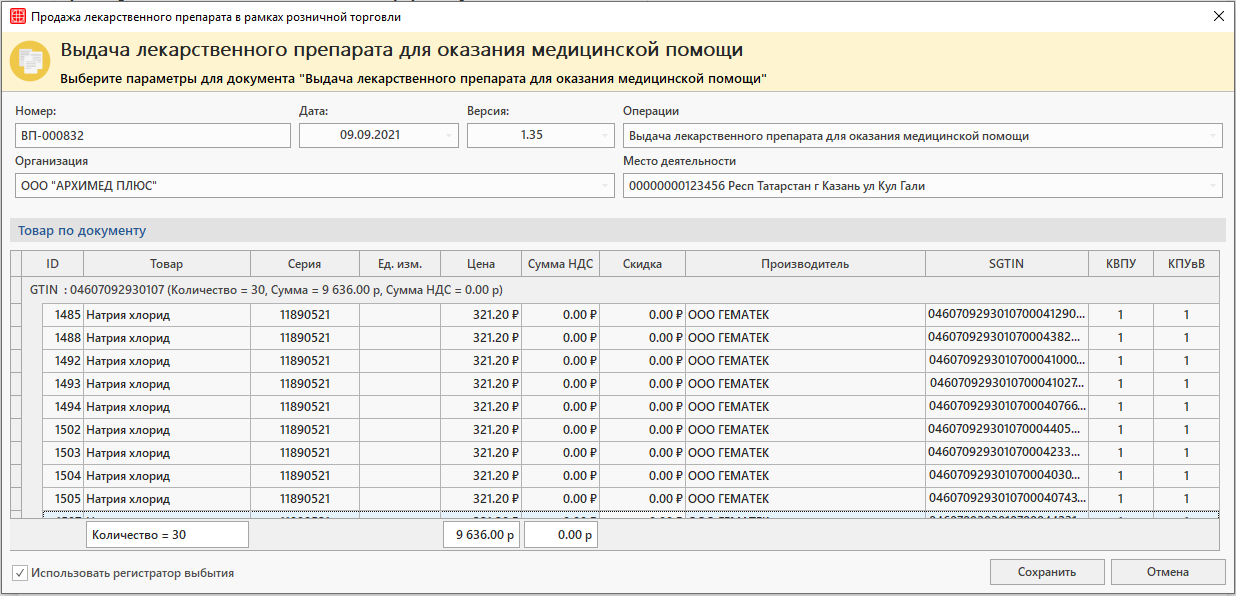
После загрузки и обработки уведомления в журнале взаимодействия отобразится результат загрузки уведомления. При успешной загрузке уведомления, примечанием к операции будет «Успешное завершение операции», статус уведомления изменится на «Принят».
Редактирование документа
В случае необходимости документ в модуле Складской учет можно отредактировать.
|
Внимание! После отправки уведомления редактирование невозможно. |
Для этого нужно перейти в модуль Взаимодействие с МДЛП во вкладку «Выдача для оказания мед. помощи», выбрать необходимый документ и нажать на кнопку «Удалить».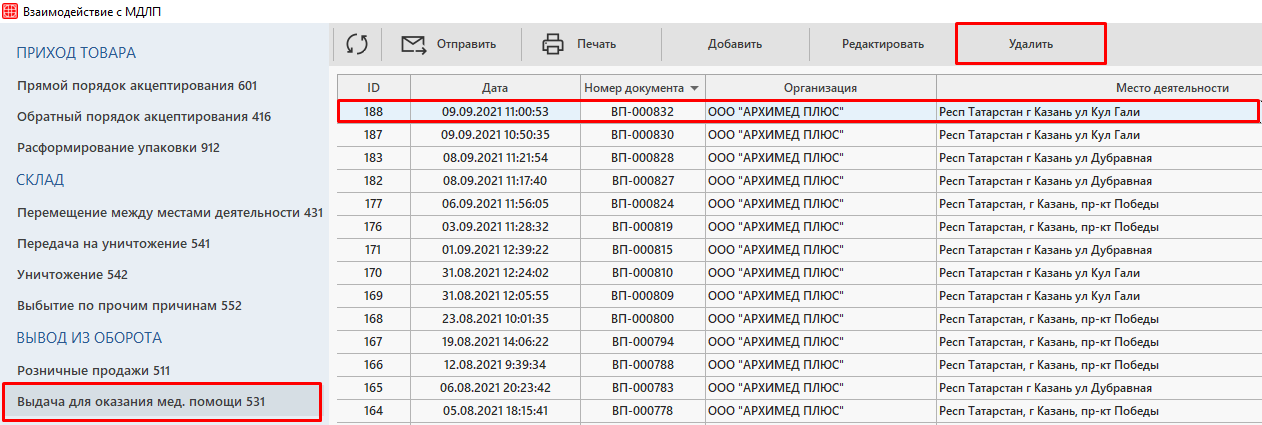
Затем перейти в модуль Складской учет, вызвать контекстное меню левым щелчком мыши по необходимому полю и снять признак проведения документа.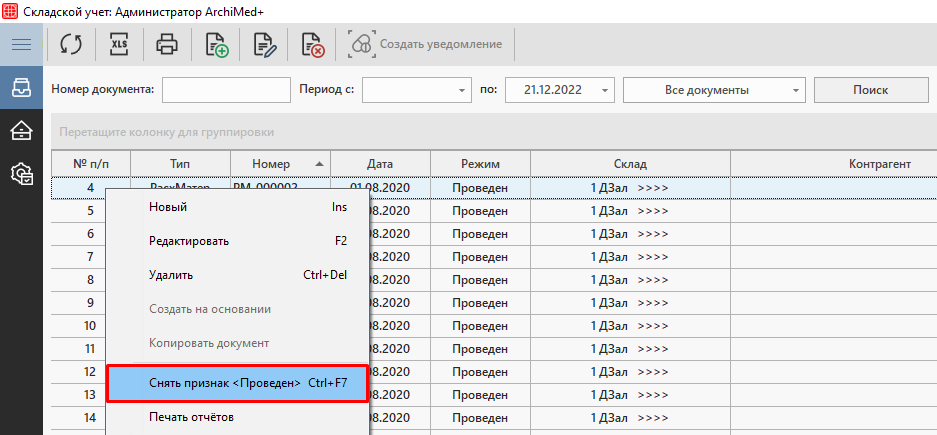
Статус документа в колонке «Режим» изменится с «Проведен» на «Новый». Документ станет доступен для редактирования. 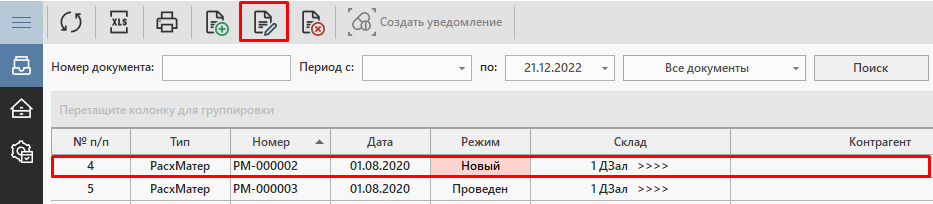
После внесения правок нужно заново провести документ.